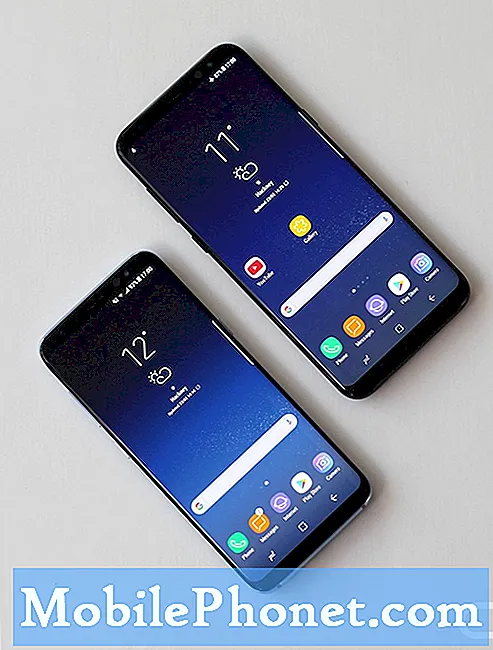NộI Dung
Một số độc giả sở hữu Samsung Galaxy S9 Plus đã liên hệ với chúng tôi nói rằng họ liên tục nhận được một cửa sổ bật lên cho biết thiết bị của họ bị nhiễm vi-rút và họ phải cài đặt phần mềm chống vi-rút để giữ an toàn cho điện thoại và dữ liệu của họ . Trừ khi bạn tải xuống tệp từ các trang web mờ ám trên điện thoại của mình, thông báo bật lên thực sự được nhúng vào một trong các ứng dụng bạn có thể đã cài đặt trên điện thoại của mình.
Một điều cần biết về nó là thông báo nhiễm vi-rút này nên được nhúng vào ứng dụng mà bạn có thể đã cài đặt thủ công trên điện thoại của mình. Nếu bạn đang sử dụng các ứng dụng trò chơi bị tấn công, thì đó cũng sẽ là một lý do khác khiến bạn nhận được nó. Các ứng dụng từ Cửa hàng Play có thể có quảng cáo trên đó nhưng không giống với thông báo nhiễm vi-rút mà bạn vẫn nhận được vì Google rất nghiêm ngặt khi đề cập đến loại quảng cáo được đặt trên các ứng dụng được tải lên máy chủ của Google.
Đừng lo lắng, vấn đề này khá nhỏ và bạn thực sự có thể loại bỏ vi-rút mà không cần phải cài đặt chương trình chống vi-rút. Tin tôi đi, phần mềm chống vi-rút mà cửa sổ bật lên đang nói thực sự là một vi-rút hoặc phần mềm độc hại khác thậm chí có thể gây hại nhiều hơn cho thiết bị của bạn. Trong bài đăng này, tôi sẽ cung cấp cho bạn tóm tắt nhanh những việc bạn cần làm để giải quyết vấn đề này, vì vậy hãy tiếp tục đọc vì bài viết này có thể giúp ích cho bạn.
Trước bất kỳ điều gì khác, nếu bạn gặp sự cố khác với thiết bị của mình, hãy thử duyệt qua trang khắc phục sự cố của chúng tôi vì chúng tôi đã giải quyết một số sự cố với thiết bị này. Kỳ lạ là chúng tôi đã xuất bản một bài đăng giải quyết các vấn đề tương tự. Hãy thử tìm các vấn đề có các triệu chứng tương tự với những gì bạn hiện có và thoải mái sử dụng các giải pháp mà chúng tôi đã đề xuất. Nếu chúng không phù hợp với bạn hoặc nếu bạn vẫn cần chúng tôi trợ giúp, hãy điền vào bảng câu hỏi của chúng tôi và nhấn gửi để liên hệ với chúng tôi.
Cách khắc phục Galaxy S9 Plus bị dính tin nhắn nhiễm virus?
Phần mềm độc hại được nhúng trong các ứng dụng của bên thứ ba, trừ khi tất nhiên, các ứng dụng được cài đặt sẵn đã bị nhiễm. Làm theo các quy trình dưới đây để tránh lây nhiễm thêm và loại bỏ vi-rút khỏi điện thoại của bạn…
Giải pháp đầu tiên: Chạy điện thoại của bạn ở Chế độ an toàn
Bạn cần làm điều này để tìm hiểu xem liệu sự lây nhiễm đã lây lan sang các ứng dụng khác, đặc biệt là những ứng dụng được cài đặt sẵn hay chưa. Bằng cách này, bạn tạm thời vô hiệu hóa tất cả các ứng dụng và dịch vụ của bên thứ ba. Vì hầu hết thời gian vi-rút được nhúng trong một ứng dụng, nên nó có thể không chạy khi thiết bị của bạn đang ở chế độ này. Đây cũng là cách tốt nhất để ngăn chặn sự lây lan của phần mềm độc hại.
Trong khi ở chế độ này, hãy tiếp tục sử dụng điện thoại của bạn để biết cửa sổ bật lên nhiễm vi-rút có còn xuất hiện hay không. Nếu không, thì nó chưa lan sang các ứng dụng được cài đặt sẵn. Tìm hiểu ứng dụng bạn đã cài đặt có chứa vi-rút và gỡ cài đặt nó. Đây là cách tốt nhất để khắc phục sự cố.
Đây là cách bạn chạy điện thoại của mình ở chế độ an toàn:
- Tắt thiết bị.
- Nhấn và giữ Quyền lực qua màn hình tên kiểu máy xuất hiện trên màn hình.
- Khi nào SAMSUNG xuất hiện trên màn hình, thả Quyền lực Chìa khóa.
- Ngay sau khi nhả phím Nguồn, hãy nhấn và giữ Giảm âm lượngChìa khóa.
- Tiếp tục giữ Giảm âm lượng cho đến khi thiết bị hoàn tất khởi động lại.
- Khi nào Chế độ an toàn xuất hiện ở góc dưới cùng bên trái của màn hình, hãy thả Giảm âm lượng Chìa khóa.
Và đây là cách bạn gỡ cài đặt ứng dụng bị nhiễm:
- Từ Màn hình chính, hãy vuốt lên trên một chỗ trống để mở Ứng dụng cái mâm.
- Nhấn vào Cài đặt > Ứng dụng.
- Nhấn vào ứng dụng mong muốn trong danh sách mặc định.
- Để hiển thị các ứng dụng được cài đặt sẵn, hãy nhấn Thực đơn > Hiển thị các ứng dụng hệ thống.
- Nhấn vào CÀI ĐẶT > đồng ý.
Bạn có thể phải gỡ cài đặt nhiều ứng dụng để giải quyết vấn đề này. Nếu bạn vẫn có thể nhớ các ứng dụng hoặc trò chơi mình đã cài đặt theo cách thủ công (thông qua tệp .apk), hãy gỡ cài đặt từng ứng dụng hoặc trò chơi rồi chạy điện thoại của bạn ở chế độ bình thường để tìm hiểu xem sự cố vẫn xảy ra. Bạn có thể khắc phục sự cố này bằng cách chỉ cần gỡ cài đặt các nhà cung cấp phần mềm độc hại.
Tuy nhiên, nếu sự lây nhiễm vi-rút cũng xuất hiện ngay cả khi điện thoại ở chế độ an toàn, thì nó đã lây lan sang các ứng dụng được cài đặt sẵn. Bạn sẽ phải truy cập vào phần sụn thay vì các ứng dụng riêng lẻ.
Giải pháp thứ hai: Sao lưu các tệp quan trọng của bạn và đặt lại điện thoại của bạn
Nếu bạn chưa cài đặt phần mềm chống vi-rút trước khi sự cố này xảy ra thì bạn không thể khắc phục sự cố này bằng cách sử dụng phần mềm chống vi-rút. Trong trường hợp này, bạn cần phải thiết lập lại điện thoại của mình để phần sụn, ứng dụng và tất cả cấu hình sẽ được đưa về cài đặt gốc. Đây là giải pháp tốt nhất cho việc lây nhiễm vi rút. Tuy nhiên, trước khi đặt lại, hãy đảm bảo sao lưu các tệp và dữ liệu quan trọng của bạn vì chúng sẽ bị xóa và sau đó làm theo các bước sau để đặt lại thiết bị của bạn:
- Tắt thiết bị.
- Nhấn và giữ Tăng âm lượng chìa khóa và Bixby , sau đó nhấn và giữ phím Quyền lực Chìa khóa.
- Khi logo Android màu xanh lá cây hiển thị, hãy nhả tất cả các phím (‘Cài đặt bản cập nhật hệ thống’ sẽ hiển thị trong khoảng 30 - 60 giây trước khi hiển thị các tùy chọn menu khôi phục hệ thống Android).
- Nhấn nút Giảm âm lượng phím nhiều lần để đánh dấu "xóa sạch dữ liệu / khôi phục cài đặt gốc".
- nhấn Quyền lực để chọn.
- Nhấn nút Giảm âm lượng cho đến khi đánh dấu "Có - xóa tất cả dữ liệu người dùng".
- nhấn Quyền lực để chọn và bắt đầu thiết lập lại chính.
- Khi quá trình thiết lập lại chính hoàn tất, "Hệ thống khởi động lại ngay bây giờ" được đánh dấu.
- Nhấn nút Phím nguồn để khởi động lại thiết bị.
Tôi hy vọng rằng hướng dẫn khắc phục sự cố này có thể giúp bạn khắc phục lỗi Galaxy S9 của bạn liên tục khởi động lại. Nếu bạn có những mối quan tâm khác muốn chia sẻ với chúng tôi, đừng ngại liên hệ với chúng tôi hoặc để lại bình luận bên dưới.
Kết nối với chúng tôi
Chúng tôi luôn cởi mở với các vấn đề, câu hỏi và đề xuất của bạn, vì vậy hãy liên hệ với chúng tôi bằng cách điền vào biểu mẫu này. Đây là một dịch vụ miễn phí mà chúng tôi cung cấp và chúng tôi sẽ không tính phí bạn một xu cho nó. Nhưng xin lưu ý rằng chúng tôi nhận được hàng trăm email mỗi ngày và chúng tôi không thể trả lời từng email một. Nhưng hãy yên tâm, chúng tôi đã đọc mọi tin nhắn mà chúng tôi nhận được. Đối với những người mà chúng tôi đã giúp đỡ, vui lòng quảng bá bằng cách chia sẻ bài đăng của chúng tôi với bạn bè của bạn hoặc chỉ cần thích trang Facebook và Google+ của chúng tôi hoặc theo dõi chúng tôi trên Twitter.
Các bài viết bạn cũng có thể thấy hữu ích:
- Danh bạ liên tục gặp sự cố trên Samsung Galaxy S9 Plus với lỗi "Rất tiếc, Danh bạ đã dừng" (sửa chữa dễ dàng)
- Cách khắc phục Samsung Galaxy S9 Plus bị lỗi "Facebook đã dừng" (các bước đơn giản)
- Cách khắc phục Samsung Galaxy S9 Plus bị đóng Thư viện khi chụp ảnh (các bước đơn giản)
- Cách khắc phục Samsung Galaxy S9 Plus với ứng dụng Tin nhắn bị dừng gửi tin nhắn văn bản (các bước đơn giản)
- Khắc phục sự cố Samsung Galaxy S9 Plus bị ứng dụng Spotify tự đóng khi đang sử dụng (các bước đơn giản)